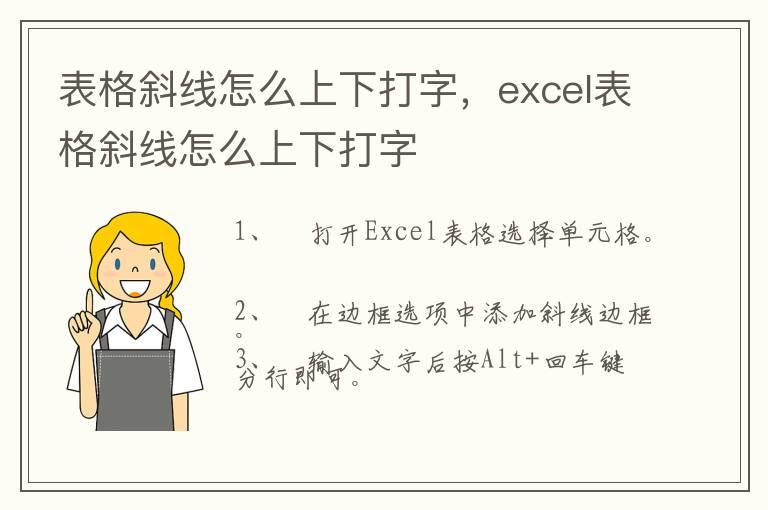
演示机型:联想天逸510s
系统版本:Windows 10
软件版本:Microsoft Excel 2019
1、 打开Excel表格。
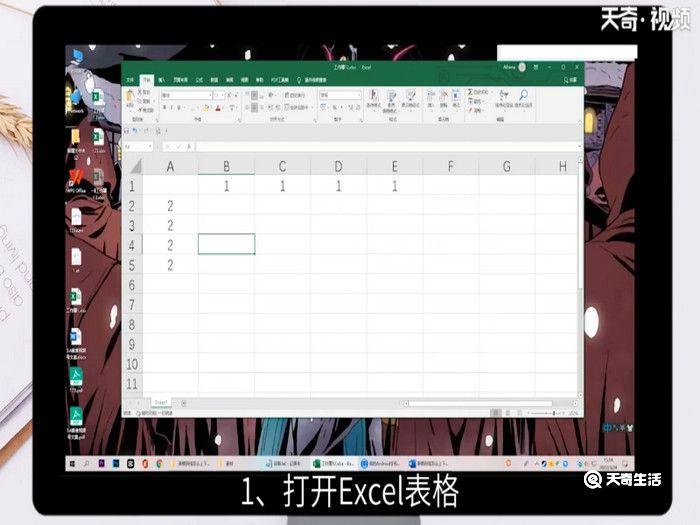
2、 选中单元格。
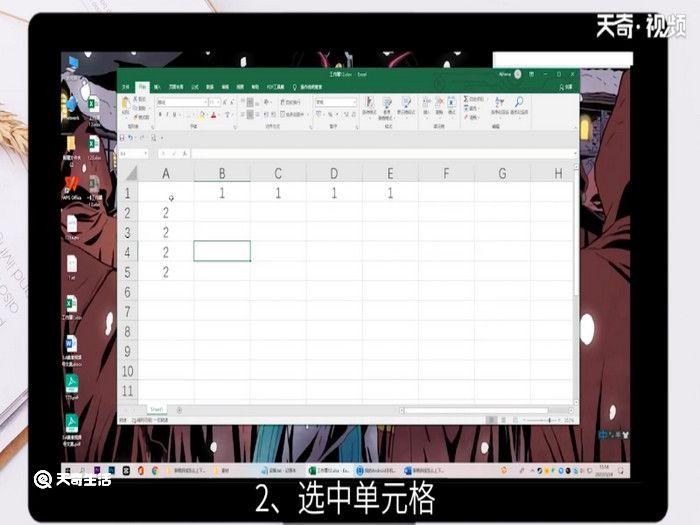
3、 点击边框选项。
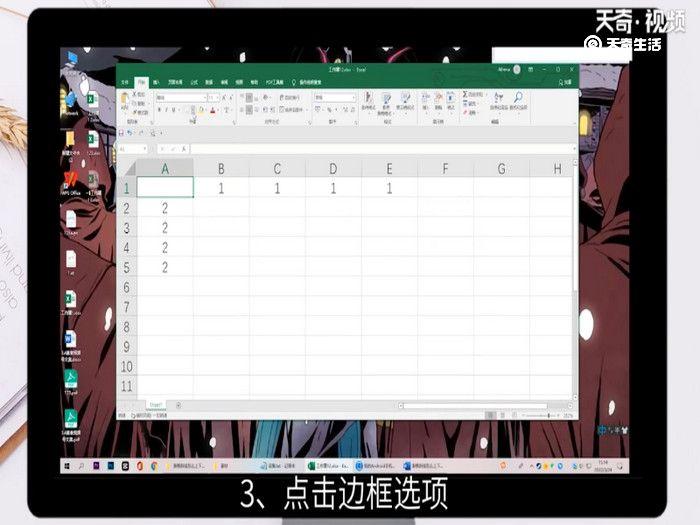
4、 选中其他边框。
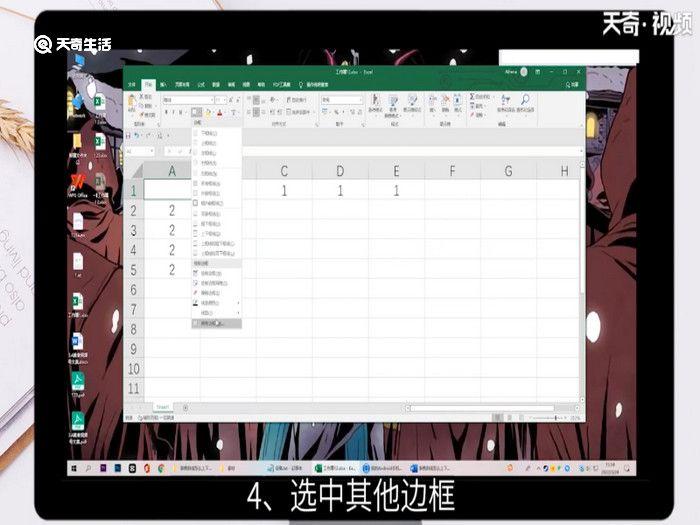
5、 添加斜线边框。
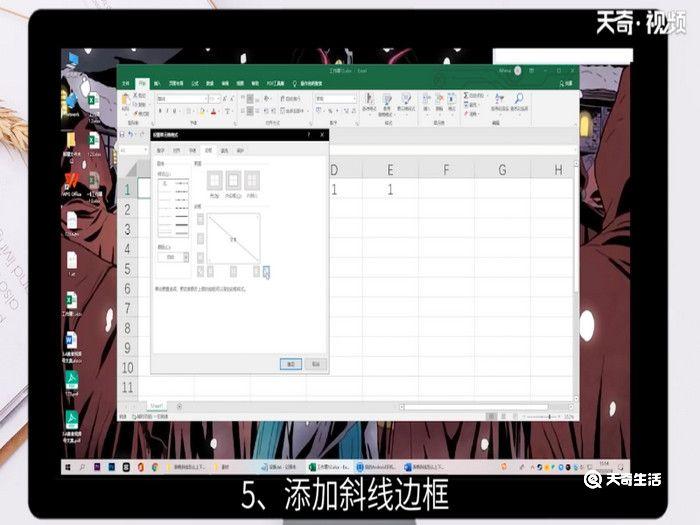
6、 点击确定。
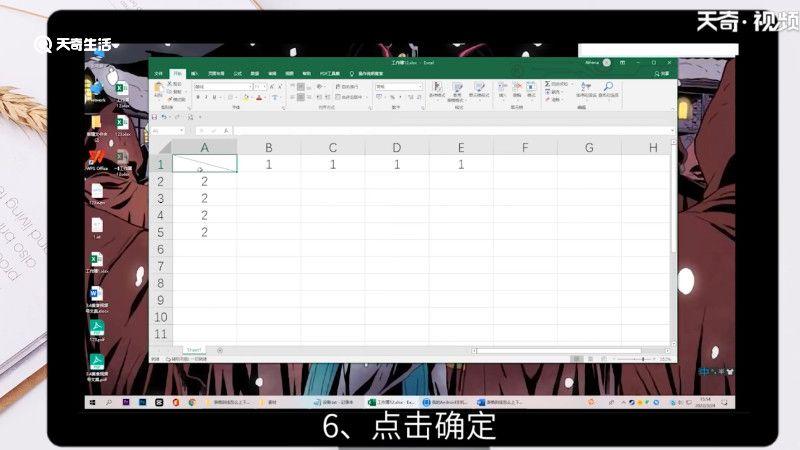
7、 输入文字。
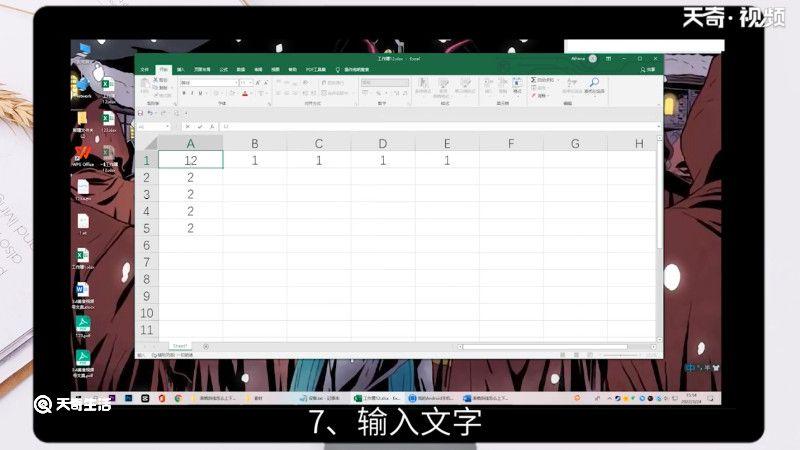
8、 鼠标点在中间。
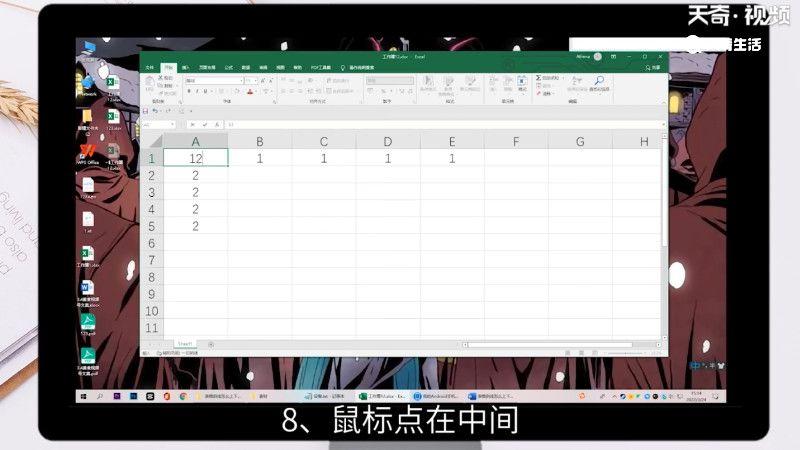
9、 按住Alt+回车键将其分行即可。
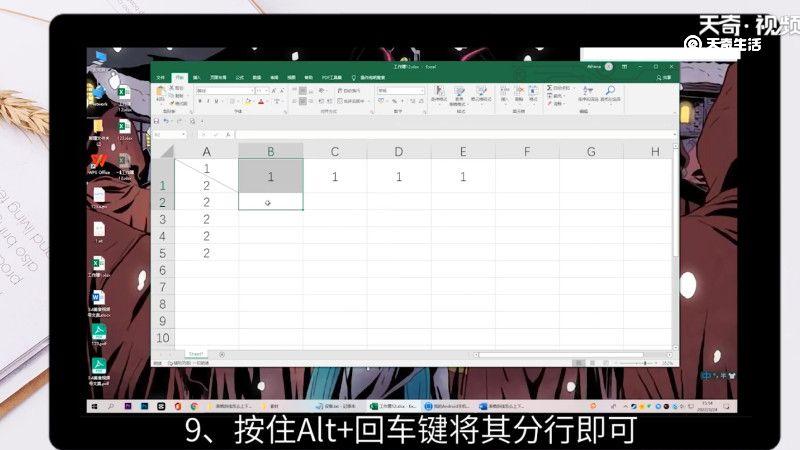
-
<< 上一篇 下一篇 >>
表格斜线怎么上下打字,excel表格斜线怎么上下打字
看: 71次 时间:2022-12-08 分类 : 数码百科
- 相关文章
- 2022-12-09微信怎么设置签名 微信设置签名的技巧
- 2022-12-09怎么创建新的微信号 创建新的微信号窍门
- 2022-12-09怎么看微信历史头像 查看微信历史头像的方法
- 2022-12-09微信退款怎么查询记录 微信如何查看退款记录
- 2022-12-09微信语音怎么恢复正常 微信语音如何恢复正常呢
- 2022-12-09微信群怎么解群 微信解散群的方法
- 2022-12-09在电脑上怎么下载微信 微信怎么在电脑上下载
- 2022-12-09怎么组建微信群 微信组件群的方法
- 2022-12-09新号码怎么注册微信 新号码注册微信的方法
- 2022-12-09怎么看微信好友的手机号 如何看微信好友的手机号
-
搜索
-
-
推荐资源
-
表格斜线怎么上下打字,excel表格斜线怎么上下打字
2006-2021 www.whpyq.com 威海信息港